Windows 10 Build 21354 è disponibile per gli addetti ai lavori del canale Dev
Microsoft rilasci Windows 10 Build 21354 per gli addetti ai lavori nel canale Dev. Questo è un aggiornamento significativo da un ramo più recente, co_release (versione Cobalt), che appartiene a Windows 10 versione 21H2. Le principali modifiche includono nuove opzioni di personalizzazione per notizie e interessi, nuove impostazioni del display come i controlli avanzati della luminosità del display, nuove opzioni della fotocamera. Inoltre, MSPaint e Strumento di cattura ora ricevono aggiornamenti da Microsoft Store e una serie di altre modifiche.
Annuncio
Cosa c'è di nuovo nella build 21354
Notizie e interessi sulla barra delle applicazioni
- Nella parte superiore della finestra Notizie e interessi viene visualizzato un nuovo pulsante "Gestisci interessi". Cliccandoci sopra si aprirà una nuova pagina dove potrai scegliere gli argomenti di tuo interesse.
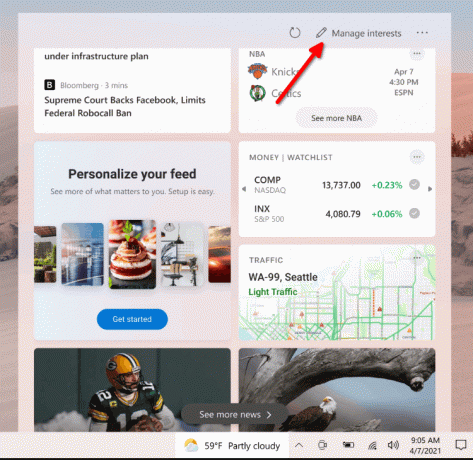
- Le impostazioni si apriranno nel browser. Sarai in grado di definire argomenti e selezionare gli editori che desideri visualizzare nel riquadro a comparsa.
- C'è anche una funzione "Regola il tuo feed" disponibile dalla navigazione a sinistra nella pagina "I miei interessi". Semplifica l'esplorazione e il monitoraggio degli editori dell'ecosistema di partner di Microsoft e la selezione di articoli di esempio che suscitano il tuo interesse.
- Puoi anche ottimizzare il tuo feed ovunque vedi una storia. Fai clic sulla "X" in alto a destra della scheda per rimuovere l'articolo e fornire un feedback: "Non sono interessato a questa storia", "Non mi piace la fonte" o "Segnala un problema".
Queste nuove esperienze di personalizzazione sono ora disponibili in diversi mercati, inclusi Stati Uniti, Regno Unito, Canada, India e Australia, con un'implementazione globale continua.
Impostazioni di visualizzazione
Ora puoi disabilitare il controllo adattivo della luminosità del contenuto (CABC). CABC aiuta a migliorare le prestazioni della batteria sui PC, ma con il compromesso di una minore qualità dell'immagine. Può provocare fastidiosi cambiamenti di luminosità che interferiscono in esperienze in cui la qualità dell'immagine è di grande importanza, ad esempio per i professionisti creativi che cercano la precisione del colore. La possibilità di disattivare CABC è stata una funzionalità molto richiesta e i Windows Insider possono ora disabilitare CABC direttamente nelle impostazioni dello schermo tramite Impostazioni > Sistema > Schermo.

Pagina delle impostazioni della fotocamera
Questa pagina ti consente di gestire le telecamere tramite l'app Impostazioni, sia che siano collegate direttamente al dispositivo (come una webcam) sia che siano telecamere IP ONVIF sulla tua rete locale
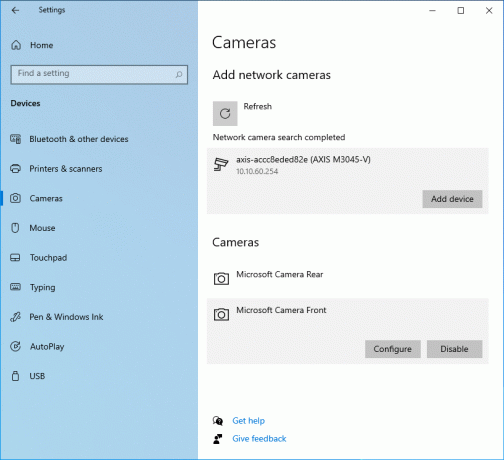
Questa nuova pagina Impostazioni si trova in Impostazioni > Dispositivi > Fotocamera. Ogni videocamera ha un pulsante "Configura" che ti consente di apportare modifiche alla luminosità e al contrasto predefiniti, consentendoti di eliminare la fastidiosa retroilluminazione che oscura sempre il tuo viso durante le videochiamate. A seconda delle funzioni supportate dalla fotocamera, è possibile configurare luminosità e contrasto, abilitare Video HDR o Contatto visivo o correggere la rotazione della fotocamera.
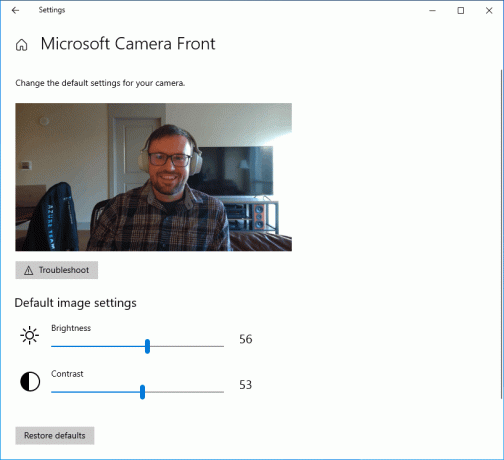
Altre app di posta in arrivo ora ricevono aggiornamenti da Microsoft Store
- MS Paint ora riceve aggiornamenti dal Microsoft Store.
- Lo strumento di cattura è ora aggiornabile tramite Microsoft Store al di fuori dei principali aggiornamenti del sistema operativo. È stato confezionato insieme a Snip & Sketch in modo da poter fornire aggiornamenti per entrambi allo stesso tempo.
Miglioramenti al menu di avvio
Le cartelle Accessori di Windows, Strumenti di amministrazione di Windows, Windows PowerShell e Sistema di Windows sono state rimosse da Start e ora è possibile accedere alle app all'interno di queste cartelle tramite la cartella Strumenti di Windows che indirizza all'elenco completo delle app in Esplora file. Inoltre, Esplora file è stato spostato al suo posto nel menu Start come parte di questo lavoro.
Modifiche e miglioramenti
- [Notizie e interessi] As menzionato in precedenza, Microsoft ha abilitato la possibilità di deselezionare "Apri al passaggio del mouse" nelle opzioni della barra delle applicazioni "Notizie e interessi". Questo si basa sul tuo feedback.
- Il percorso predefinito per accedere ai file Linux da Windows utilizzando il sottosistema Windows per Linux è stato modificato da `\\wsl\\` a `\\wsl.localhost\\` per migliorare le prestazioni e l'affidabilità. Sarai comunque in grado di accedere ai file Linux usando `\\wsl$\\`.
- In Impostazioni> Aggiornamento e sicurezza> Modifica orari di attività, troverai l'interruttore attivato per "Regola automaticamente le ore di attività per questo dispositivo in base all'attività", se non l'hai mai regolato caratteristica. Microsoft sta iniziando a implementare una modifica per gli addetti ai lavori che attiva questa impostazione per impostazione predefinita. Con questa impostazione attivata, Windows Update sarà in grado di pianificare i riavvii automatici quando in genere non si utilizza il dispositivo in modo più accurato.
- A partire dalle ultime versioni di Microsoft Edge, tutti i siti aggiunti (indipendentemente dalla versione che stavi utilizzando quando li hai aggiunti) dovrebbero ora utilizzare il comportamento della barra delle applicazioni descritto qui senza che tu debba prima sbloccare e riaggiungere il sito.
- Sui dispositivi ARM64, ora puoi attivare le impostazioni di compatibilità per le applicazioni x64.
- In Impostazioni > Personalizzazione > Utilizzo del dispositivo, puoi selezionare tutti i modi in cui prevedi di utilizzare il dispositivo per ottenere suggerimenti personalizzati per suggerimenti, strumenti e servizi.
correzioni
- [Gioco] Risolto un problema in cui alcuni giochi potrebbero bloccarsi, non sincronizzeranno i dati di salvataggio quando un gioco viene riprodotto su un dispositivo diverso o non verranno salvati quando viene installato un nuovo gioco.
- [Esplora file] Risolto un problema per cui tutte le cartelle bloccate in Accesso rapido in Esplora file scomparivano se si installava la build 21343. Tieni presente che questa correzione impedisce che il problema si verifichi in futuro, non riporterà quelli che erano stati sbloccati se hai installato la build interessata in precedenza.
- [Esplora file] Risolto un problema per cui alcuni addetti ai lavori riscontravano la mancanza dell'intera sezione delle cartelle di Accesso rapido dopo l'installazione del volo precedente.
- Risolto un problema che influiva sull'affidabilità della ricerca nel volo precedente.
- [Notizie e interessi] Risolto un problema per cui notizie e interessi potevano occludere altri contenuti sulla barra delle applicazioni, specialmente su schermi più piccoli.
- Risolto un problema per cui il testo del suggerimento per gli elementi nel menu del pulsante di accensione di Start non veniva visualizzato correttamente.
- Risolto un problema che provocava un arresto anomalo se si immetteva WinPE e si tentava di abilitare l'Assistente vocale utilizzando WIN + CTRL + Invio.
- Risolto un problema che causava ad alcuni addetti ai lavori un controllo dei bug con errore SYSTEM_THREAD_EXCEPTION_NOT_HANDLED durante il riavvio o lo spegnimento nel volo precedente.
- Risolto un problema che poteva causare un bugcheck all'avvio di WSL.
- Risolto un problema che poteva far sì che la pagina delle impostazioni di Windows Update mostrasse i punti di avanzamento ma non si caricava mai.
- Risolto un problema per cui la navigazione in Accensione e Sospensione in Impostazioni si bloccava nelle impostazioni.
- Risolto il problema per cui un interruttore casuale che non faceva nulla veniva visualizzato in Impostazioni> Personalizzazione> Schermata di blocco.
- Risolto un errore che causava la visualizzazione di un errore da parte di alcuni addetti ai lavori di recente durante il tentativo di aggiungere una password a un account locale creato senza password.
- Risolto un problema per cui se aprivi le impostazioni Pinyin IME tramite Cerca, la pagina Impostazioni sarebbe stata inaspettatamente vuota.
- Risolto un problema che poteva far diventare nero lo sfondo del desktop dopo aver agganciato un'app al lato dello schermo.
- Risolto un problema per cui parte del testo nello Strumento di cattura non veniva visualizzato correttamente.
- Risolto un problema che impediva il funzionamento del pannello di input per la grafia per l'input tramite penna su PC ARM64.
- Risolto un problema che influiva sull'affidabilità della cronologia degli appunti.
- Risolto un problema che causava la duplicazione dei caratteri in alcune app durante la digitazione con l'IME coreano.
- Risolto un problema che impediva di inserire stringhe di composizione durante la digitazione con un IME dopo aver copiato e incollato una casella di testo in PowerPoint.
- Risolto un problema che causava la perdita di eventi chiave durante la ridenominazione dei file in Esplora file durante la digitazione con un IME.
- Risolto un problema per cui durante la digitazione con gli IME giapponesi o cinesi in alcune app che hanno la propria interfaccia utente per i candidati IME, i candidati IME non venivano visualizzati nell'interfaccia utente dell'app.
- La correzione menzionata in Costruisci 21327 per risolvere un problema per cui un tasto attivato/disattivato sulla tastiera touch aveva il colore di sfondo sbagliato è ora disponibile per tutti gli addetti ai lavori nel canale di sviluppo.
- Risolto un problema che causava un aumento del tempo di accesso nel volo precedente.
- Risolto un problema per cui alcuni addetti ai lavori scoprivano che il tempo di avvio era più lungo nel periodo di pubblicazione precedente.
- Risolto un problema che causava il mancato funzionamento del pulsante di rete nella schermata di accesso e il potenziale arresto anomalo.
- Risolto un problema che causava il blocco di alcuni accessi su uno schermo nero. Se continui a riscontrare un problema simile, invia un nuovo feedback nell'Hub di Feedback.
- Risolto un problema che poteva causare il blocco durante la visione di video nei browser basati su Chromium nelle recenti build di Dev Channel.
Problemi noti
- Microsoft sta esaminando i rapporti sul processo di aggiornamento sospeso per lunghi periodi di tempo quando si tenta di installare una nuova build.
- [Notizie e interessi] Premendo il tasto ESC per chiudere un menu contestuale aperto nel riquadro a comparsa, si chiude invece l'intero riquadro a comparsa.
- [Notizie e interessi] A volte il flyout di notizie e interessi non può essere ignorato con la penna.
- [ARM64] Gli addetti ai lavori che hanno installato la versione di anteprima del driver grafico Qualcomm Adreno su Surface Pro X potrebbero riscontrare una ridotta luminosità del display. Questo problema è stato risolto con una versione aggiornata del driver grafico di anteprima su https://aka.ms/x64previewdriverprox. Se stai riscontrando questo problema, consulta il raccolta di feedback per maggiori informazioni.
- Microsoft sta indagando su un problema per cui gli elementi di Ricerca (inclusa la casella di ricerca in Esplora file) non vengono più visualizzati correttamente nel tema scuro.
- Microsoft sta lavorando a una correzione per un problema introdotto nel volo precedente che ha avuto ripercussioni sugli utenti WSUS in cui l'opzione "Controlla online gli aggiornamenti da Microsoft Update" è disattivata. Se sei interessato, puoi eseguire il seguente comando da un prompt dei comandi con privilegi elevati per impostare la chiave reg in modo che la scansione controlli i server Microsoft:
- reg add "HKLM\Software\Microsoft\WindowsUpdate\UX\Settings" /f /v ScanMicrosoftOnly /t REG_DWORD /d 0x01
Quindi fare clic sul normale pulsante "Verifica aggiornamenti" nelle impostazioni di Windows Update. Notare che se la scansione deve essere eseguita ripetutamente, la chiave di registrazione dovrà essere aggiunta nuovamente ogni volta, poiché la scansione legge e cancella la chiave.
- A causa di un problema con la migrazione dei collegamenti nella nuova posizione di Strumenti di Windows, questo PC viene visualizzato con il nome visualizzato "computer". Microsoft ha già una correzione di bug sul modo per risolvere questo problema.
- Alcune app non amministrative, come Visualizzatore 3D e Stampa 3D, che in precedenza si trovavano nella cartella Accessori di Windows sono ora in Strumenti di Windows. Queste scorciatoie dell'app verranno spostate di nuovo in Start con una correzione di bug imminente. Nel frattempo sono ancora ricercabili e accessibili tramite Strumenti di Windows.
- L'app Fotocamera di Windows attualmente non rispetta l'impostazione di luminosità predefinita impostata tramite la nuova pagina Impostazioni fotocamera.
- Alcune fotocamere attualmente potrebbero non supportare la regolazione nell'app Impostazioni fotocamera quando la fotocamera è utilizzata anche da un'altra app.
- L'accesso alla GPU virtuale è interrotto per i guest Windows e Linux, l'aggiunta di una vGPU a una VM non avrà alcun effetto e la VM continuerà a funzionare con il rendering del software.
Se hai configurato il tuo dispositivo per ricevere aggiornamenti dal Canale di sviluppo/Suoneria veloce suona, apri Impostazioni -> Aggiorna e ripristina e fai clic su Controlla gli aggiornamenti pulsante a destra. Verrà installata l'ultima Insider Preview disponibile di Windows 10.



